Закрыть документ и не сохранить его, такую ошибку иногда допускают даже опытные пользователи компьютера. Как же открыть несохраненный файл? Как правило, это происходит именно тогда, когда нужно сделать этот документ очень быстро, т.е. в условиях стресса. Еще одной причиной того, что документ не сохраняется может быть сбой оборудования.
Для того чтобы при работе с документами не отвлекаться каждый раз и давить кнопу сохранить нужно настроить автоматическое сохранение. Тогда, через каждые несколько минут (время можно настроить самому), файл будет сохраняться автоматически.
Когда после редактирования документа мы его закрываем, то приложение напоминает и предлагает сохранить документ, нужно обращать на это внимание. Если даже нажать «не сохранять», то возможно, что последняя копия документа будет некоторое время доступна, об этом также напоминает программа.
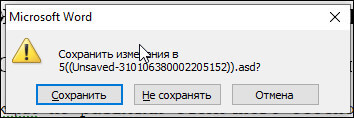
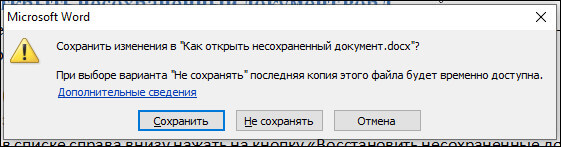
Как восстановить несохраненный файл Ворд
Если получилось так, что документ был закрыт и последние изменения в нем не были сохранены, а возможно и вообще документ не был сохранен где-либо на диске, то это может привести к состоянию, при котором трудно сообразить, что делать, как восстановить документ, как выйти из ситуации.
В таком случае нужно попытаться запустить документ или приложение, в котором этот документ создавался. В открывшемся окне приложения, в нашем случае Word, необходимо обратить внимание на появляющуюся в левой части окна ленту. Здесь, если эта лента появилась, приложение предлагает выбрать одну или несколько версий несохраненного документа. Для удобства выбора нужной версии под названием файла указывается время последнего сохранения документа (версии). Выбрав нужную нам версию кликом мыши мы открываем ее в окне приложения. Затем нужно будет сохранить этот файл. При сохранении, поскольку это будет уже новый файл, нужно будет выбрать место на диске куда сохранить файл.
Как открыть несохраненный документ Ворд
Если же был закрыт документ, только что созданный и даже не сохраненный где-то на диске компьютера или внешнем носителе, то для того, чтобы открыть несохраненный файл могут помочь следующие шаги:
- нажимаем на ленте меню вкладку файл,
- затем выбираем в списке «Последние»,
- в списке справа внизу нажать на кнопку «Восстановить несохраненные документы».
- В результате наших манипуляций откроется папка «Usafedfile», где возможно мы увидим требуемый документ.
- Найдя в папке нужный файл, открываем его и сохраняем.

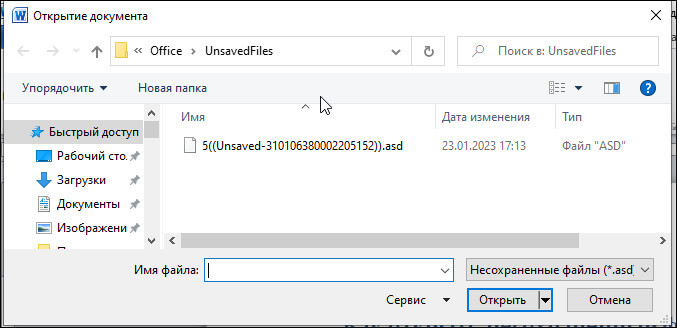

Восстановление файлов в популярных офисных приложениях от Microsoft, это Word, Excel и PowerPoint делается одинаково, что очень удобно.